
Windows 10: Sistemul nu pornește - un ecran negru. Cum să rulați corect Windows 10
În acest articol veți învăța cum să faceți față unui ecran negru atunci când începeți Windows 10.
Navigare
A întelegeDe ce nu începe sistemul de operare Windows 10, este necesar să se stabilească după care a fost servit apariția unei astfel de probleme, deoarece are multe focare.
De multe ori Această problemă apare după actualizarea sistemului, reinstalarea programelor de sistem sau drivere, eliminarea programelor de sistem și infecția computerului cu viruși.
Prin urmare, merită să fii mai atent la această problemă, deoarece părțile hardware ale dispozitivului sunt adesea în afara ordinului, de exemplu, o placă video defectuoasă după un salt în tensiune poate eșua, ca urmare Observați un ecran negru.
Există, de asemenea, cazuri frecvente când RAM (RAM) a fost introdus într -un slot, dar nu a fost fixat cu pufuri adecvate și, prin urmare, va fi observat și un ecran negru.
Dar, dacă aveți o problemă în mod specific pe partea software, atunci vă vom ajuta să o rezolvați, așa că astăzi ne -am pregătit așa cum ar trebui!

Calculatorul nu se aprinde după actualizări, ce să faci?
Mai recent, toți utilizatorii au avut ocazia să utilizeze sistemul de operare Windows 10. Datorită faptului că "zece" Suportă multe dispozitive, dispozitive și alte componente de control diferite, oamenii au adesea probleme în sistemul de operare Windows 10 foarte des.
Motivul pentru asta, sunt versiuni neterminate ale aplicațiilor și în special sistemul în sine, deoarece dezvoltatorii acceptă în continuare comentarii, greșeli de la utilizatori, dar încă nu au timp să le corecteze în timp util.
Motivele pentru care sistemul de operare Windows 10 nu pornește pe computerul dvs .:
- În momentul în care se încarcă pachetele necesare cu actualizări sau software, internetul a fost deconectatDrept urmare, unele actualizări nu au fost complet încărcate, din cauza cărora acum Windows 10 nu începe.
- Computerul/laptopul dvs. nu îndeplinește caracteristicile și cerințele tehnice minime Pentru a utiliza sistemul de operare Windows 10, în legătură cu care mulți utilizatori pot observa un ecran negru similar pe mamuții lor.
- Instalarea actualizărilor și a driverelor a fost incorectă, și, în consecință, nu până la sfârșit. Prin urmare, puteți observa, de asemenea, un ecran negru la pornire.
Cum se rezolvă problema cu un ecran negru la pornire?
Există una, dar o soluție semnificativă a problemei, care este că trebuie să returnați toate actualizările care au implicat un astfel de eșec și apoi să reinstalați sistemul de operare Windows 10.
- Deci, pentru a restabili sistemul, mai aveți nevoie când porniți sistemul, faceți clic pe tasta F8care de fapt va deschide meniul pentru a vă restabili sistemul.

- După aceea, veți deschide o fereastră în care trebuie să alegeți o gresie numită „Diagnostic”, apoi apăsați parametrul "Recuperare". Acum puteți aștepta doar un anumit timp, sistemul va face pentru dvs., astfel încât să vă puteți culca și vă puteți relaxa, deoarece procesul poate dura până la 30 de minute.
- După trecerea procedurii de recuperare, computerul dvs. se va reporni și, dacă totul a mers bine, atunci începe, dacă nu, atunci pregătiți -vă pentru următoarele proceduri.
Cum să returnați sistemul de operare?
Pentru a returna sistemul de operare, trebuie să porniți și acest meniu apăsând F8 chiar și la pornirea sistemului.
- Acum trebuie să faceți clic pe țiglă „Diagnostic”unde trebuie să mergi la filă „Opțiuni suplimentare”.
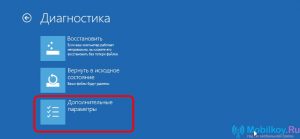
- Ei bine, a venit momentul la procesul de restaurare a sistemului, faceți clic pe "Mai departe".
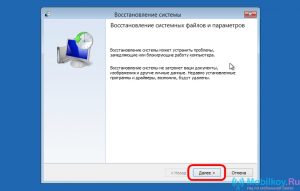
- După aceea, veți vedea puncte care vă vor permite să reveniți la cel mai relevant sistem, așa că acordați o atenție specială datei, apoi faceți clic pe "Continua".
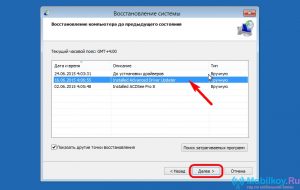
- După ce a așteptat aproximativ 5-10 minute, toate componentele și actualizările noului sistem, care a fost defect, vor fi eliminate. Dar acum veți folosi versiunea funcțională și anterioară a sistemului dvs.
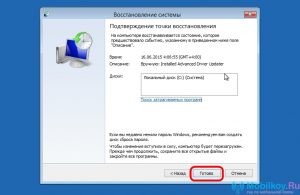
Astăzi am examinat modalitatea de a rezolva problema cu ecranul negru la pornirea sistemului de operare Windows 10 și sperăm că instrucțiunile pe care le -am dat pentru asta vă vor ajuta cu siguranță.
Video: Windows 10 nu începe
